本文主要是介绍Ubuntu 22.04 安装系统 手动分区 针对只有一块硬盘 lvm 单独分出/home,希望对大家解决编程问题提供一定的参考价值,需要的开发者们随着小编来一起学习吧!
自动安装的信息
参考自动安装时产生的分区信息
root@yeqiang-MS-7B23:~# fdisk /dev/sdb -l
Disk /dev/sdb:894.25 GiB,960197124096 字节,1875385008 个扇区
Disk model: INTEL SSDSC2KB96
单元:扇区 / 1 * 512 = 512 字节
扇区大小(逻辑/物理):512 字节 / 4096 字节
I/O 大小(最小/最佳):4096 字节 / 4096 字节
磁盘标签类型:gpt
磁盘标识符:F088CCDE-A5BD-4535-9E80-6B2B2A1A5431
设备 起点 末尾 扇区 大小 类型
/dev/sdb1 2048 1050623 1048576 512M EFI 系统
/dev/sdb2 1050624 1875384319 1874333696 893.8G Linux LVM
root@yeqiang-MS-7B23:~# mount | grep sdb1
/dev/sdb1 on /boot/efi type vfat (rw,relatime,fmask=0077,dmask=0077,codepage=437,iocharset=iso8859-1,shortname=mixed,errors=remount-ro)
第一个是 512M vfat格式分区
第二个,即:其他空间均分配给Linux LVM
root@yeqiang-MS-7B23:~# pvs
PV VG Fmt Attr PSize PFree
/dev/nvme0n1 vg-nvme1 lvm2 a-- <476.94g 0
/dev/sda vg_data2 lvm2 a-- <7.28t 0
/dev/sdb2 vgubuntu lvm2 a-- 893.75g 0
root@yeqiang-MS-7B23:~# vgs
VG #PV #LV #SN Attr VSize VFree
vg-nvme1 1 1 0 wz--n- <476.94g 0
vg_data2 1 1 0 wz--n- <7.28t 0
vgubuntu 1 2 0 wz--n- 893.75g 0
root@yeqiang-MS-7B23:~# lvs
LV VG Attr LSize Pool Origin Data% Meta% Move Log Cpy%Sync Convert
pv-data vg-nvme1 -wi-ao---- <476.94g
lv_home2 vg_data2 -wi-ao---- <7.28t
root vgubuntu -wi-ao---- <891.84g
swap_1 vgubuntu -wi-ao---- 1.91g
root@yeqiang-MS-7B23:~# mount | grep vgubuntu
/dev/mapper/vgubuntu-root on / type ext4 (rw,relatime,errors=remount-ro)
/dev/mapper/vgubuntu-root on /var/snap/firefox/common/host-hunspell type ext4 (ro,noexec,noatime,errors=remount-ro)
其中Linux LVM 中分成两个逻辑卷(logical volume):root swap_1
fstab内容如下
# /etc/fstab: static file system information.
#
# Use 'blkid' to print the universally unique identifier for a
# device; this may be used with UUID= as a more robust way to name devices
# that works even if disks are added and removed. See fstab(5).
#
# <file system> <mount point> <type> <options> <dump> <pass>
/dev/mapper/vgubuntu-root / ext4 errors=remount-ro 0 1
# /boot/efi was on /dev/sdb1 during installation
UUID=A83D-8860 /boot/efi vfat umask=0077 0 1
/dev/mapper/vgubuntu-swap_1 none swap sw 0 0
基于以上信息,我们选择手动分区,将Linux LVM拆分出一个大块区域用于挂载/home分区,方便后续系统故障,重装,升级等快速恢复工作环境。
练习,采用virtualbox 200G虚拟磁盘
手动创建分区
ubuntu没有像CentOS,Fedora那种,安装界面自动创建好lvm分区,然后自行调整的功能。
iso引导启动,选择try ubuntu,打开终端手动分区
切换到root用户,查看硬盘在sda
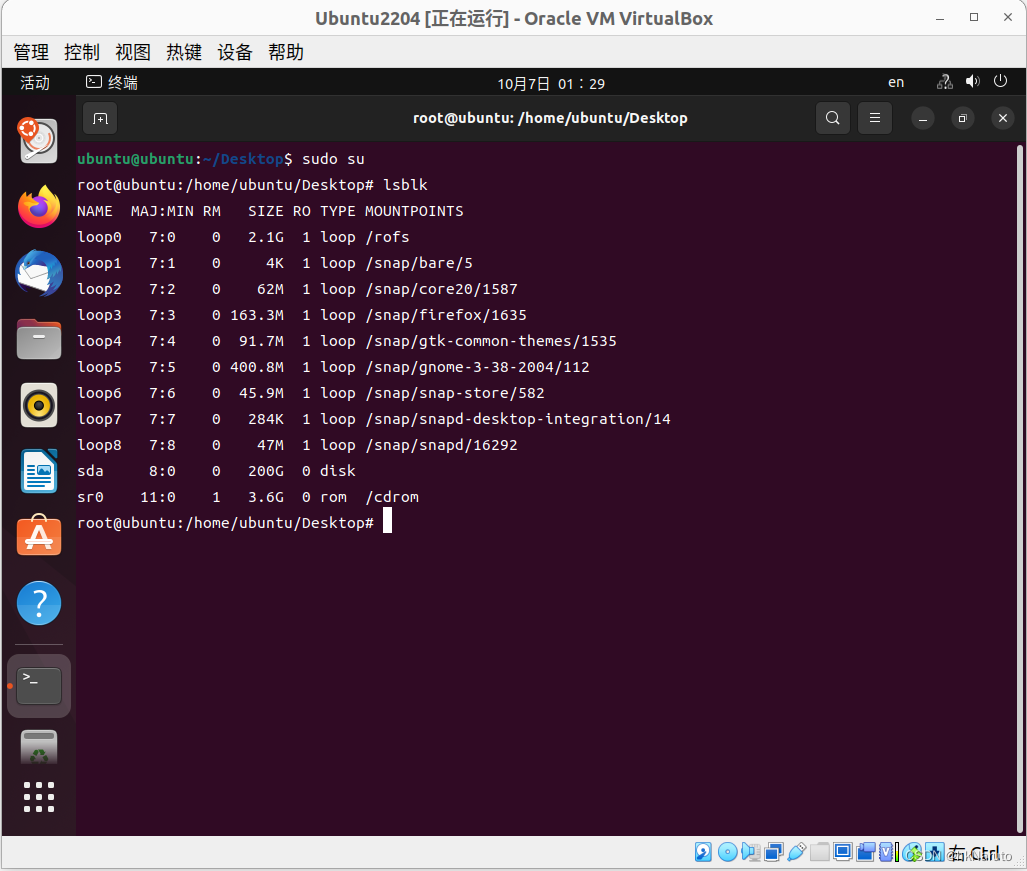
fdisk检查,目前没有任何分区信息
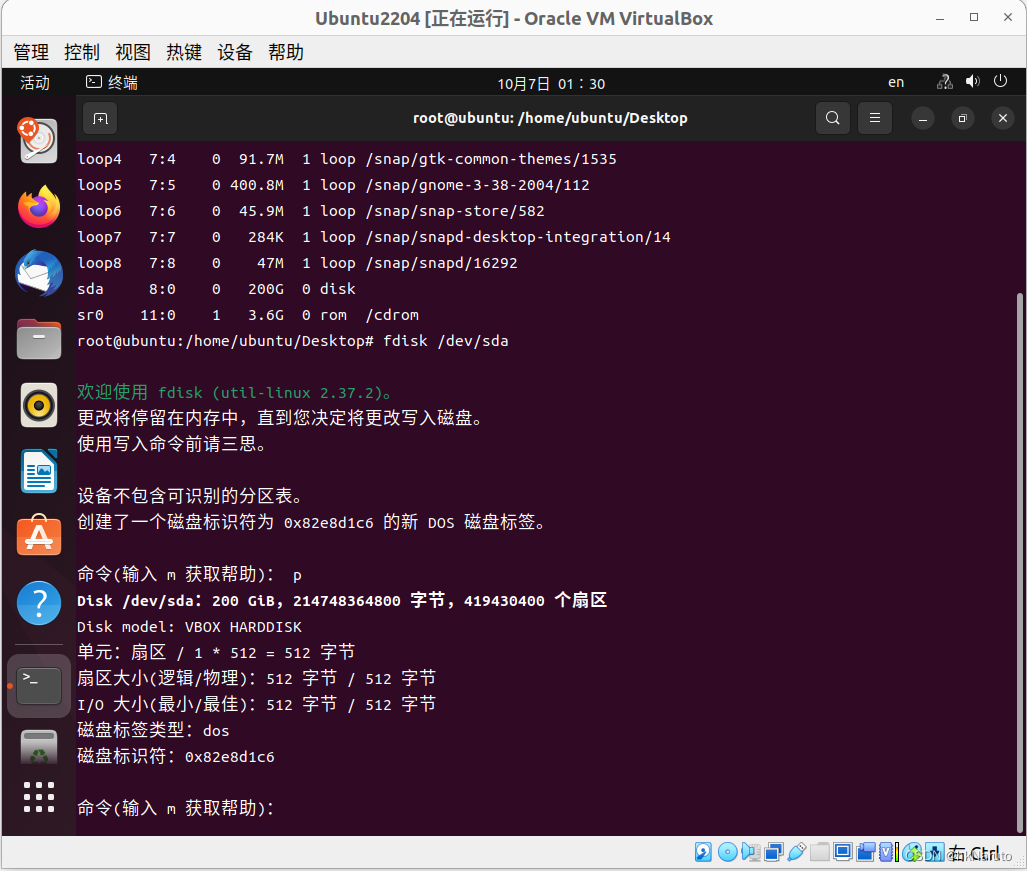
创建一个512M分区用于挂载/boot/efi

新建第二个分区,用完所有空间,后续采用lvm管理swap,/,/home

将sda2类型转换成Linux LVM
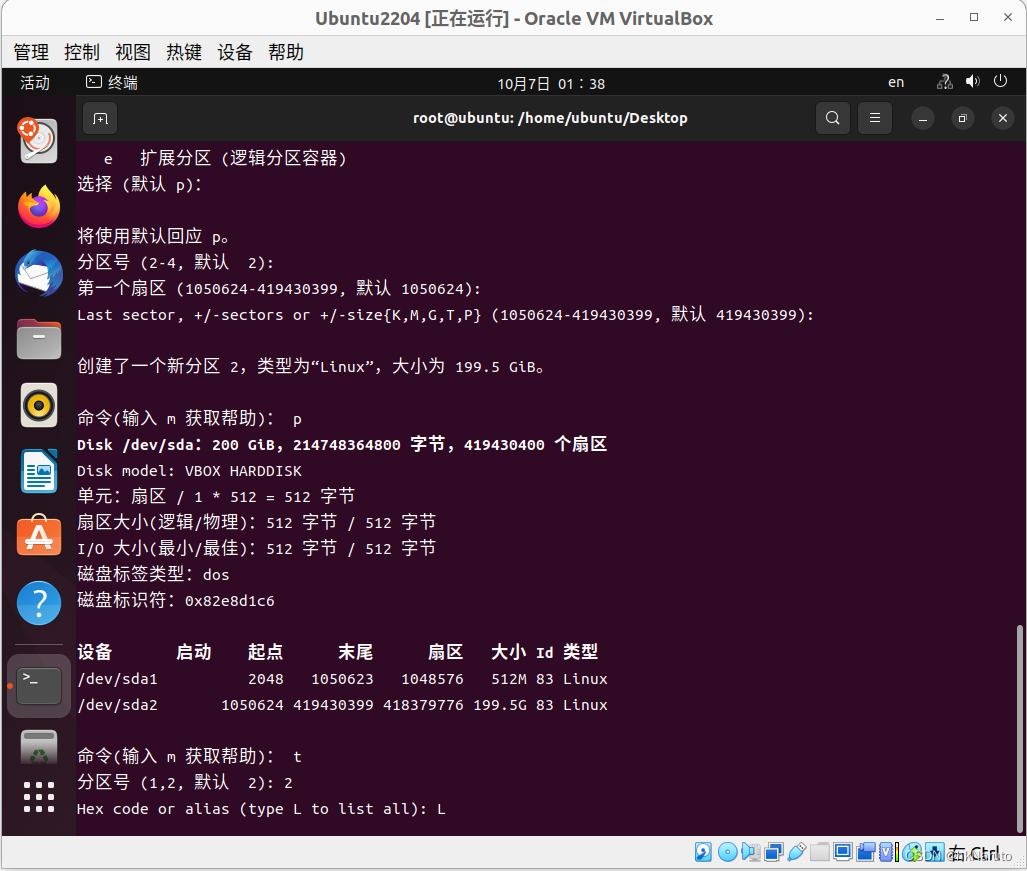
22.04版本中,83 为 Linux LVM
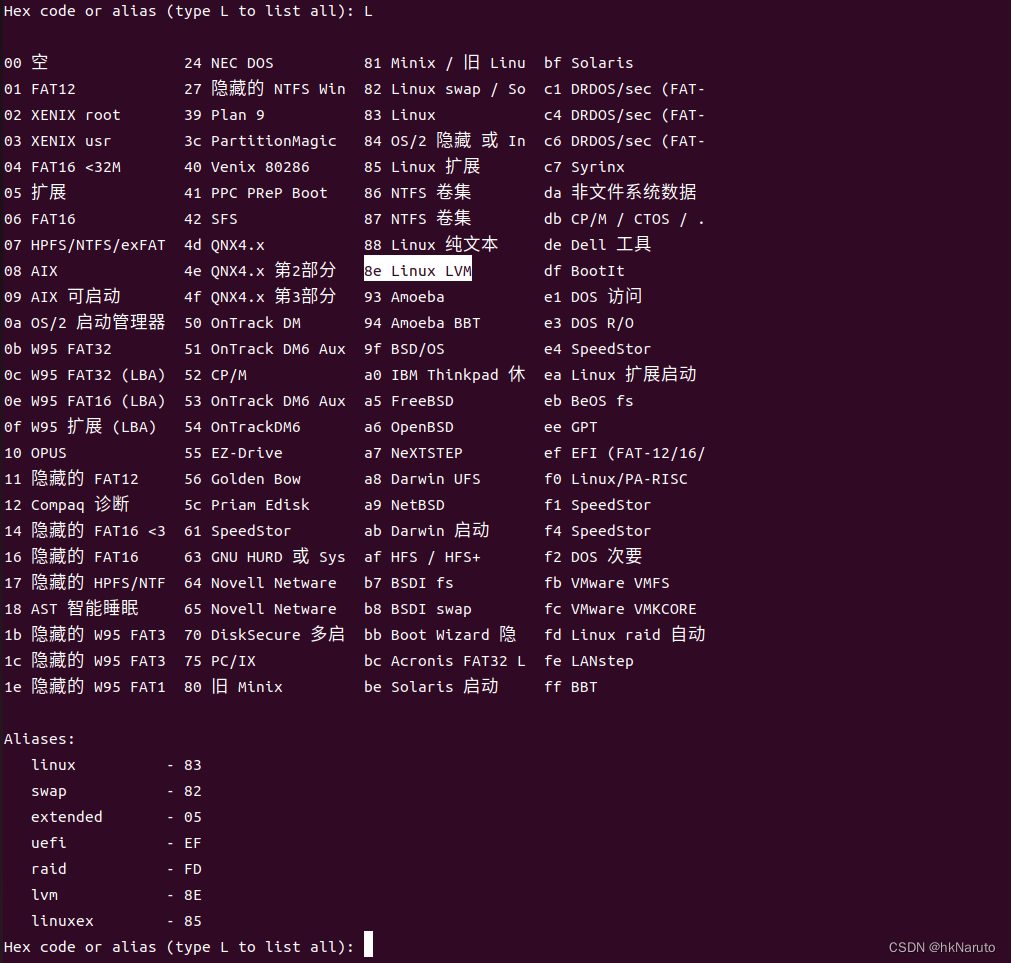
最终的分区情况,w保存退出即可

创建pv,vg

创建lv:swap、/、/home

此处,ubuntu用于办公PC,非服务器,且配置物理内存较大,swap设置的比较小。
至此,分区已手动设置好。
安装系统
安装类型,选择“其他选项”

双击设置/dev/mapper/vgubuntu-home,ext4,重新格式化,挂载到/home
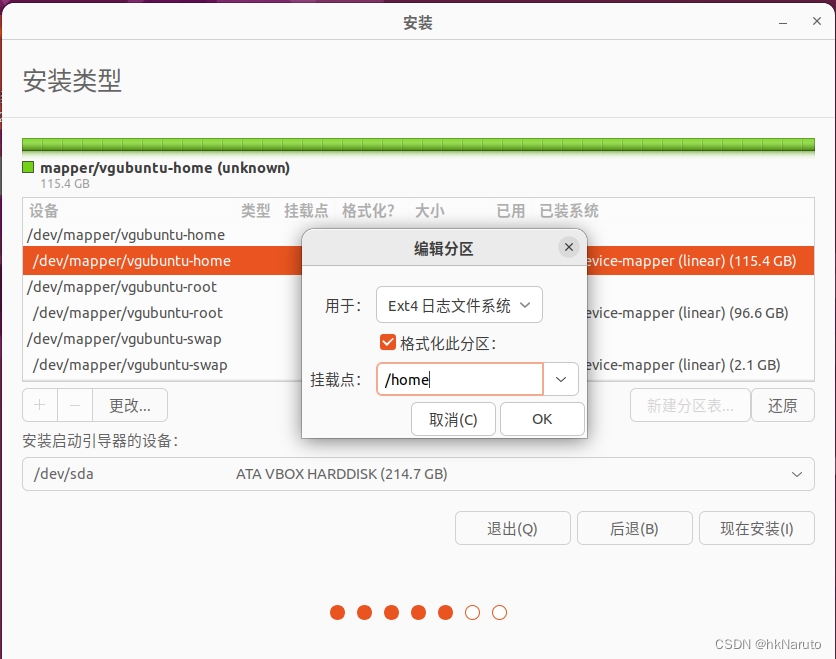
注意:如果是二次安装,则/home分区只需要设置挂载点,不能选择“格式化此分区”,会导致所有用户数据丢失!
根分区

swap
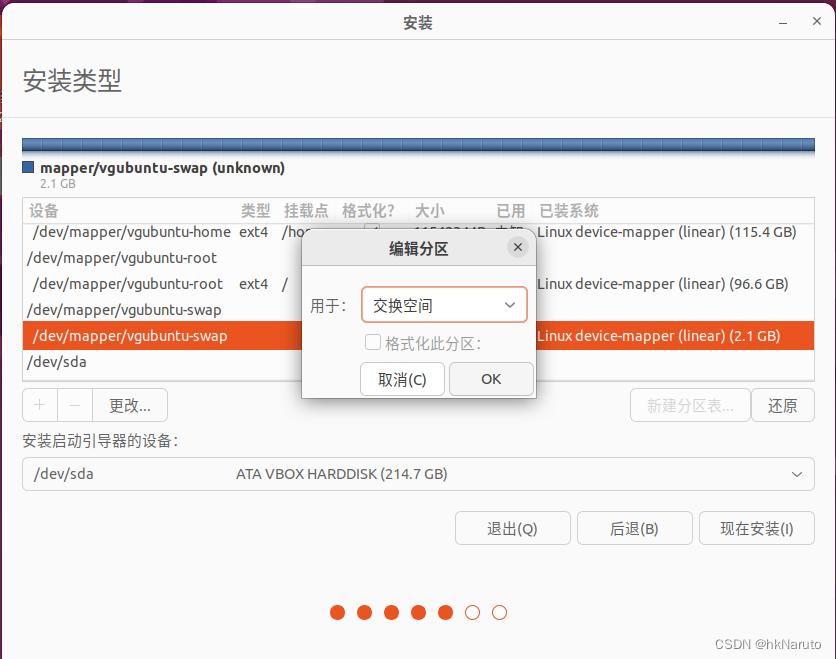
efi分区
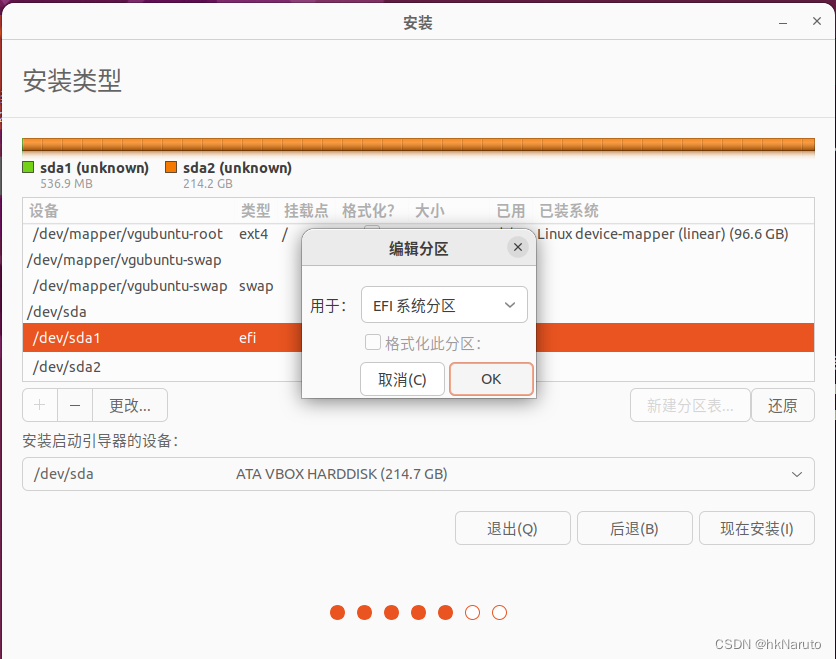
注意:以下为错误设置,会导致报错No EFI System Partition was found.
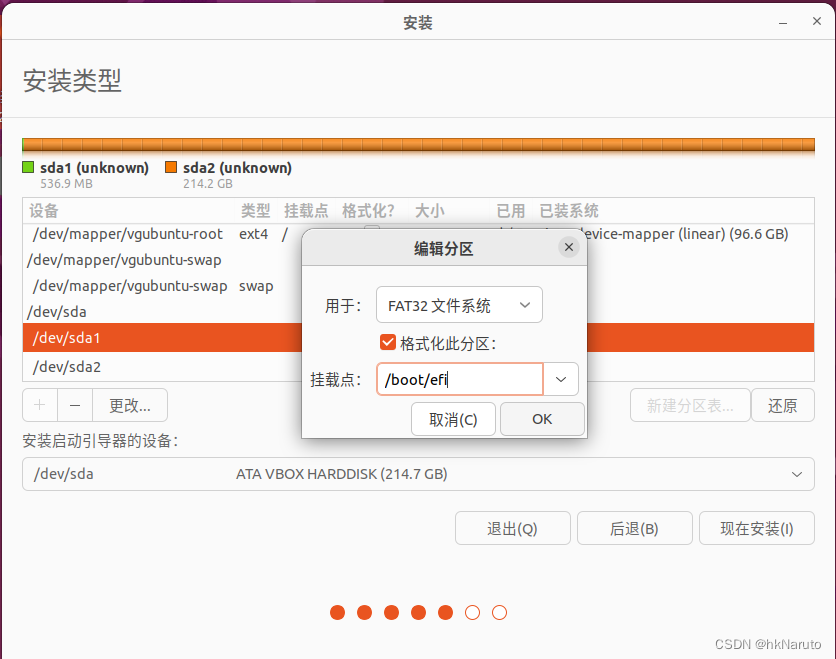
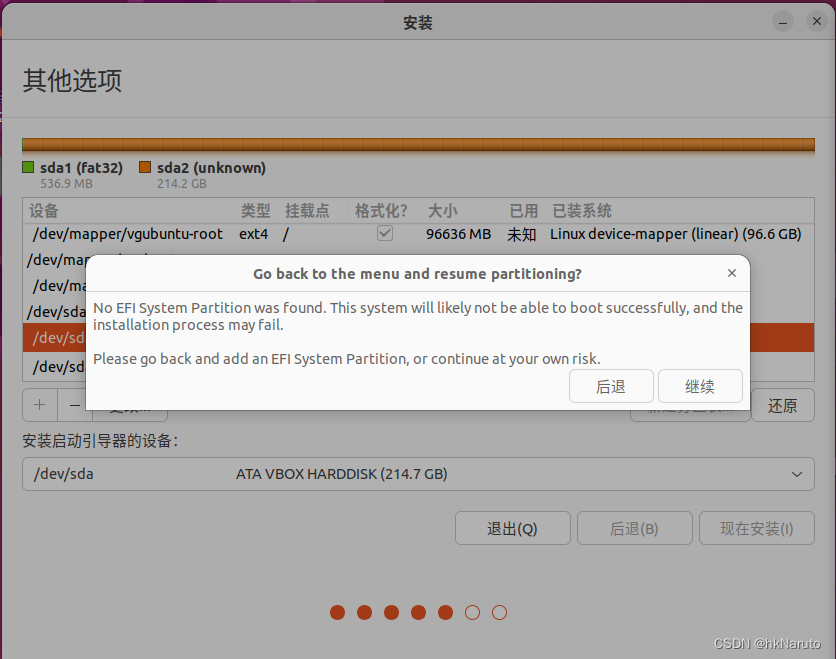
注意:sda2已手动创建为lvm类型分区管理,不要选中他
现在安装。确认继续
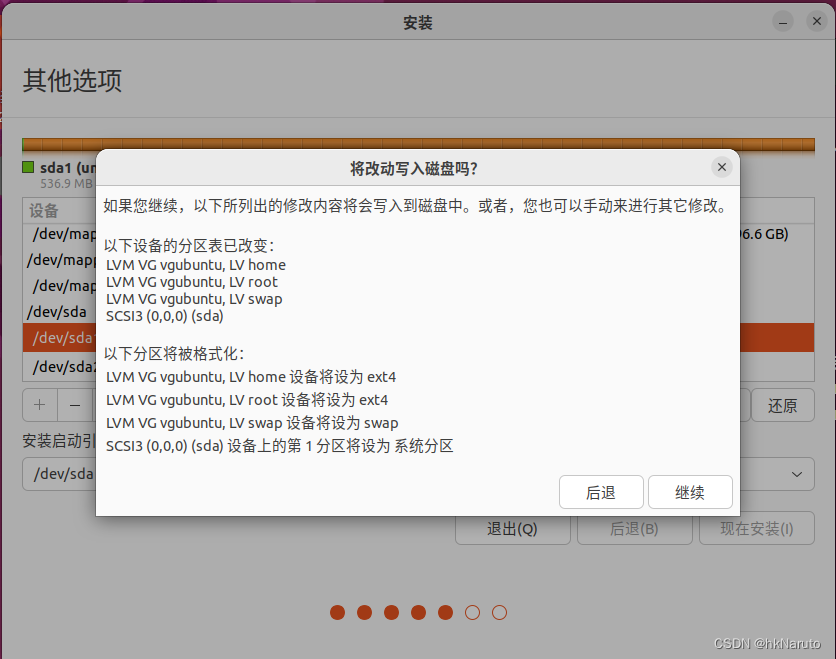

二次安装过程记录
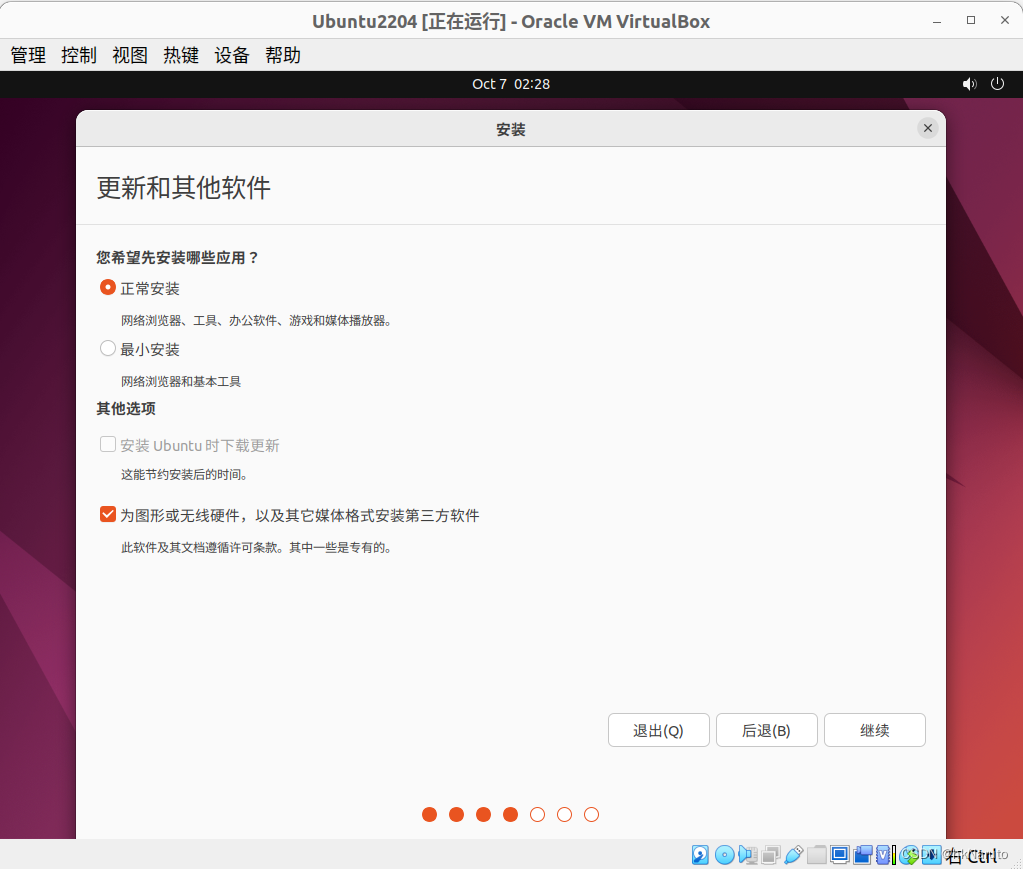
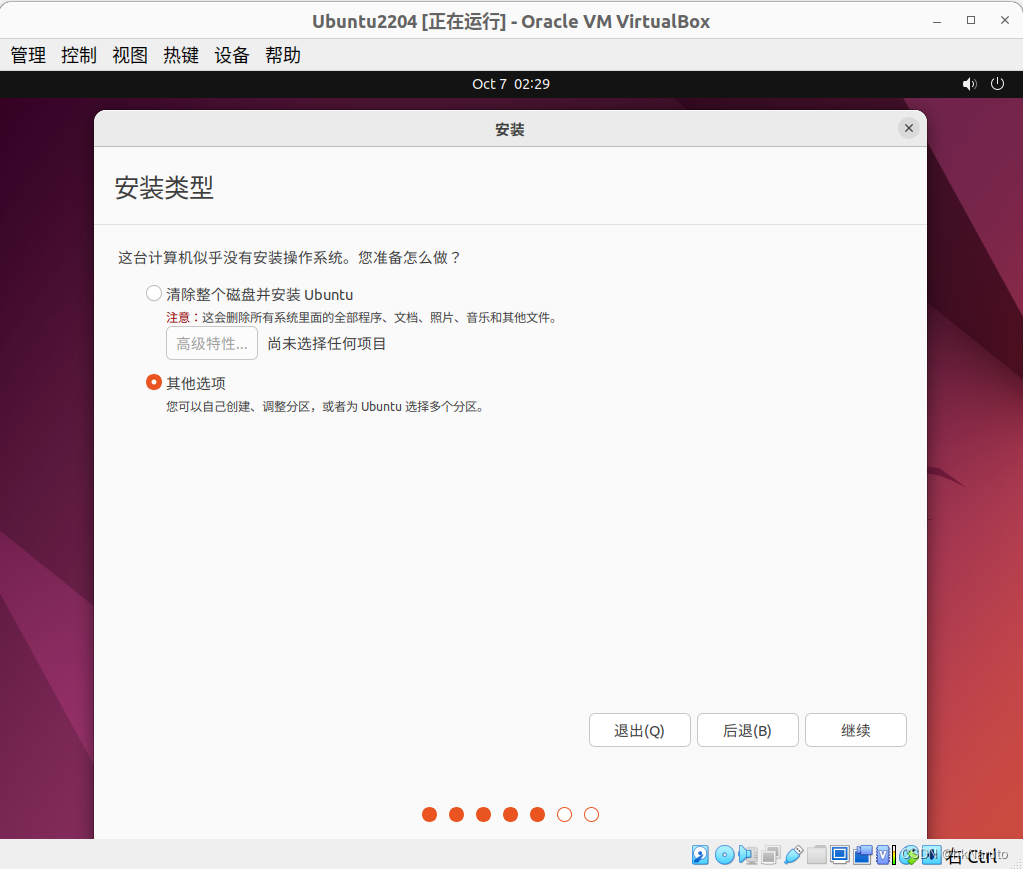
注意:/home内的数据都要保留,不要勾选“格式化此分区”

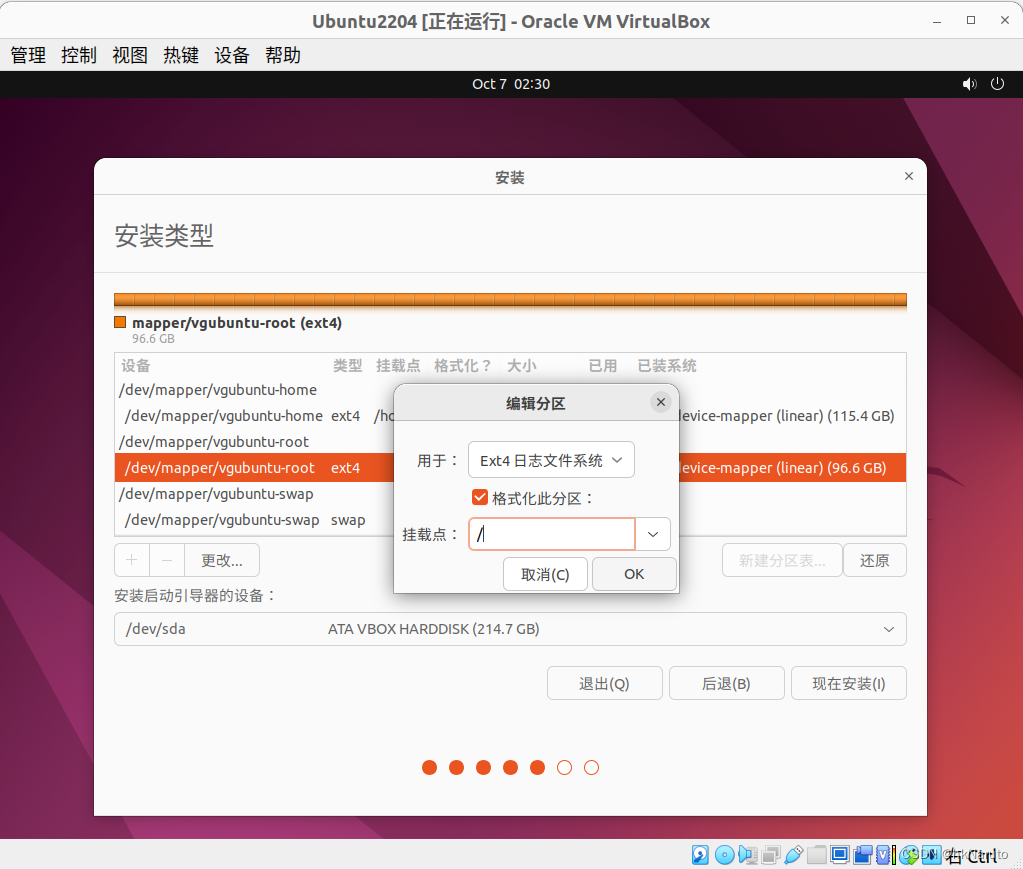
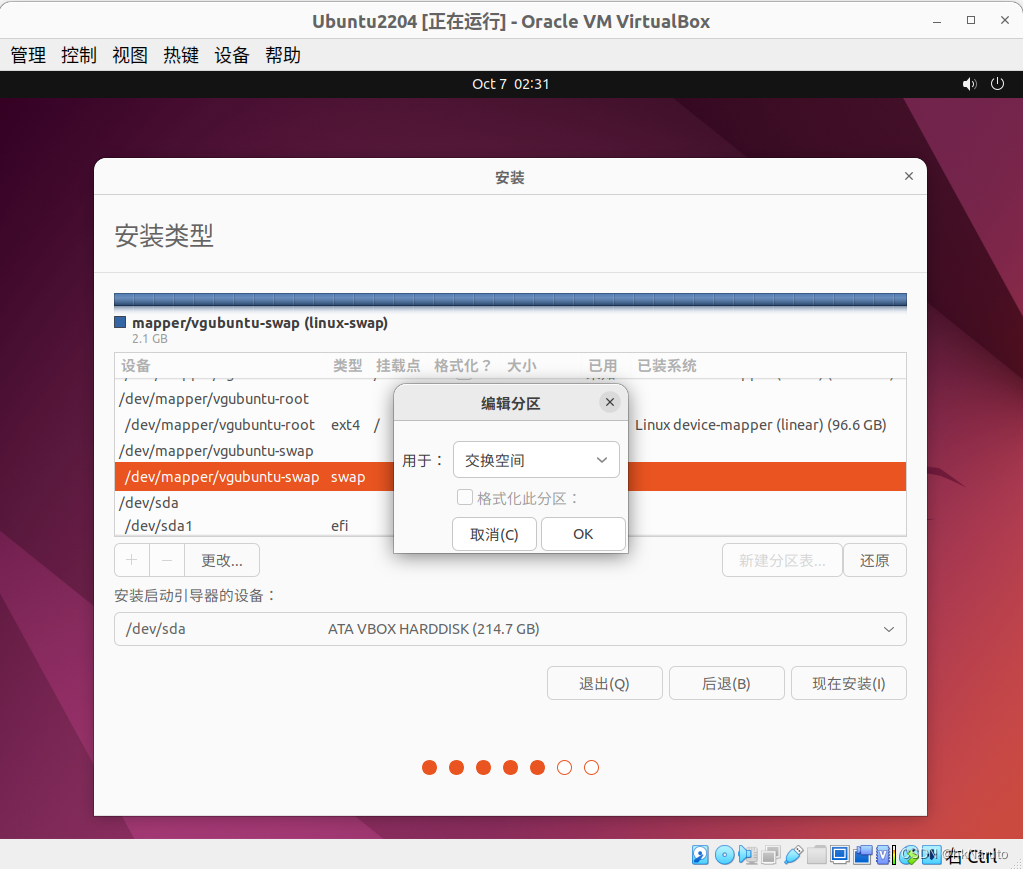


注意保持用户名与之前系统一致
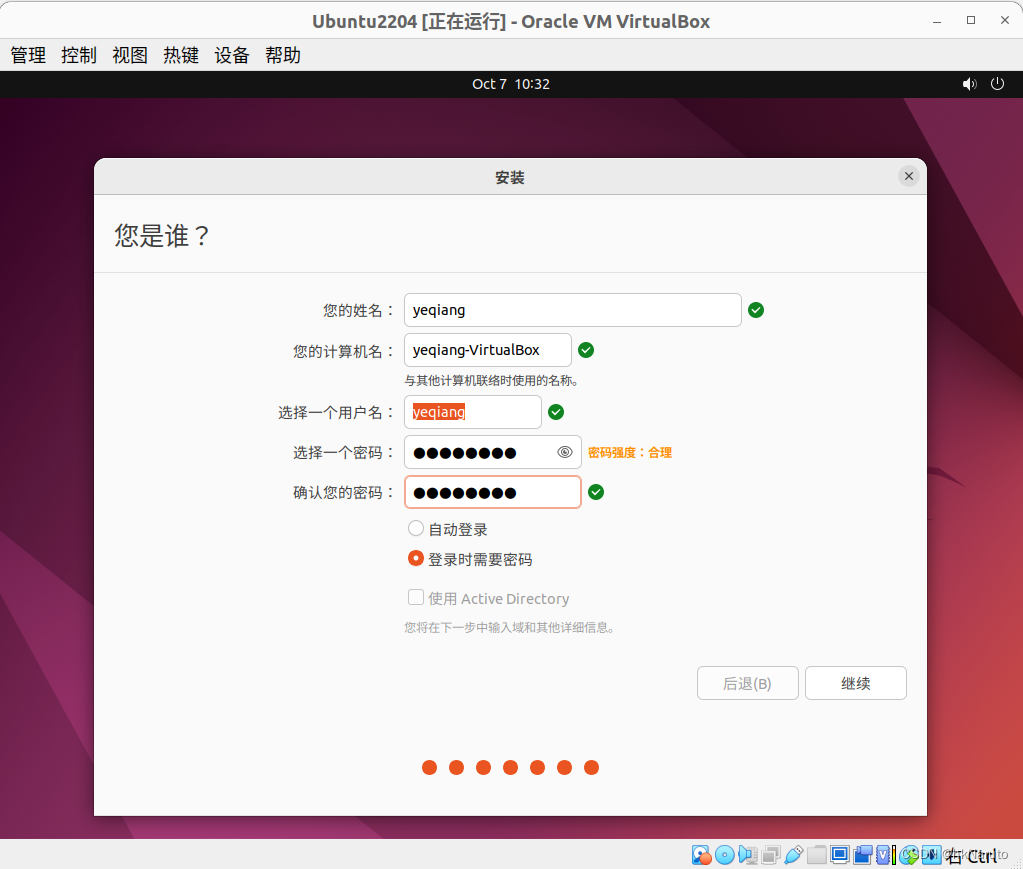
由于保留了/home目录所有数据,除了apt安装的软件需要重新安装,其他东西基本上能直接使用。
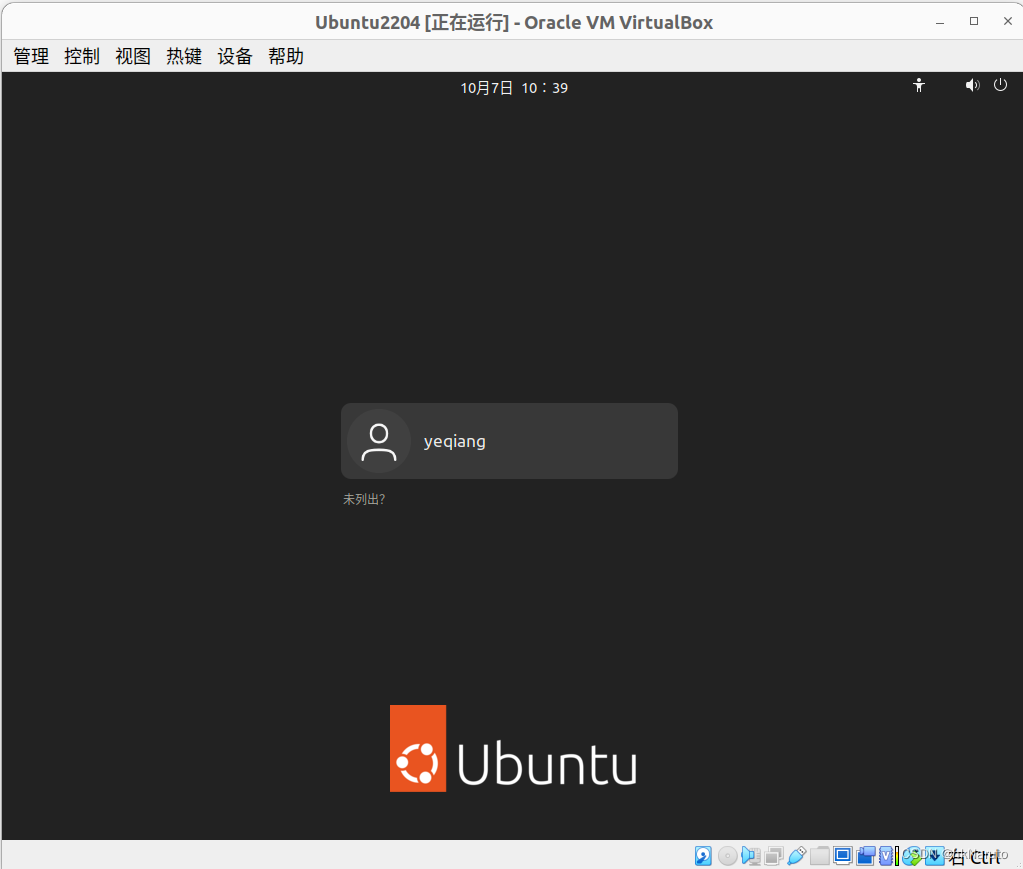
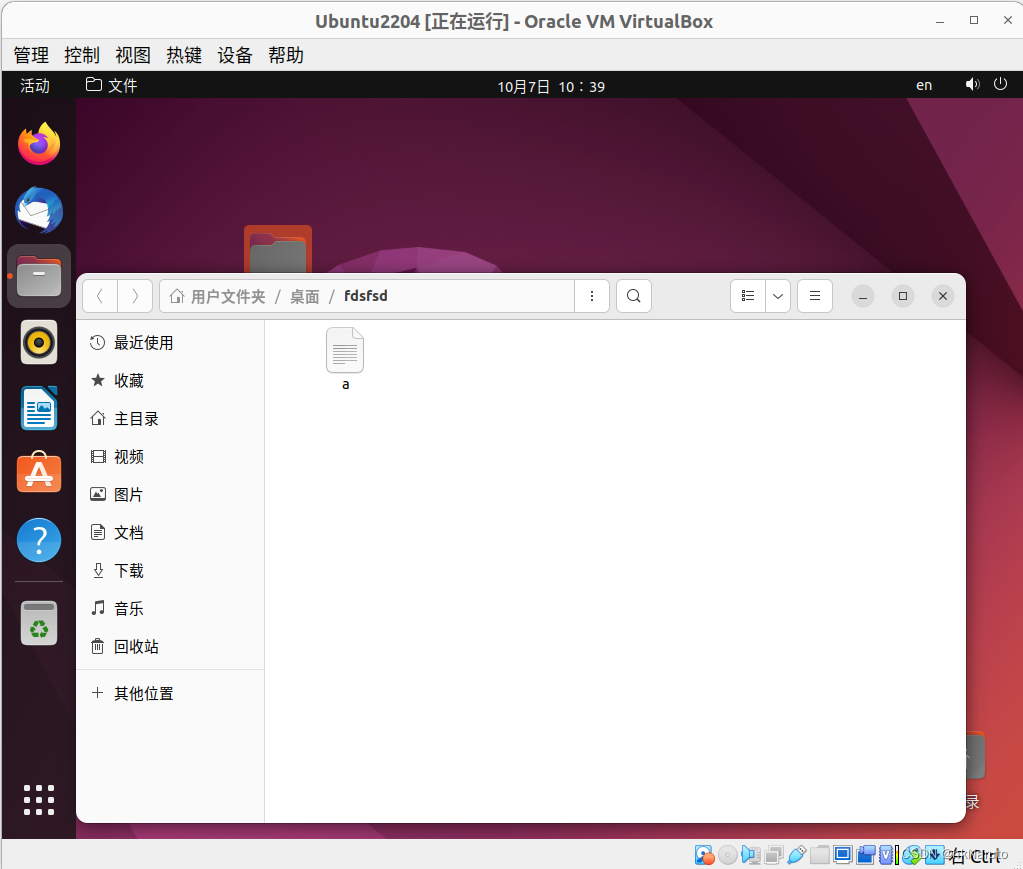
参考资料:
Ubuntu使用lvm分区安装系统_51CTO博客_ubuntu安装分区
这篇关于Ubuntu 22.04 安装系统 手动分区 针对只有一块硬盘 lvm 单独分出/home的文章就介绍到这儿,希望我们推荐的文章对编程师们有所帮助!








